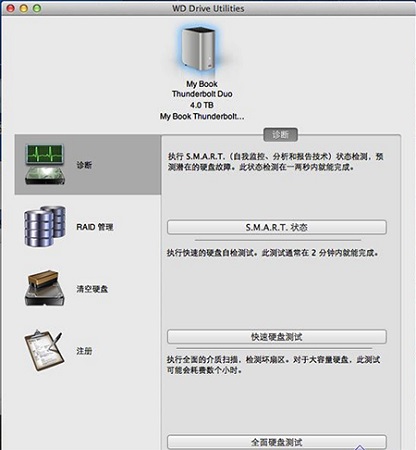西部数据硬盘管理工具Mac正式版是款适合Mac中硬盘打造的管理工具。西部数据硬盘管理工具Mac最新版可运行硬盘诊断,管理RAID配置(该型号需支持RAID),擦除和格式硬盘数据。并且西部数据硬盘管理工具Mac还具有极其简洁的操作界面,用户可以按照界面上的提示一步步完成所有的操作,即使是电脑小白也能轻松进行使用。
{mac3}
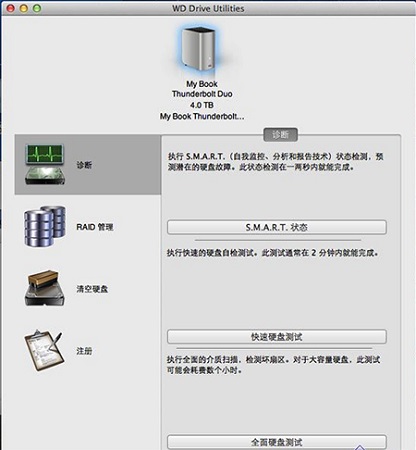
西部数据硬盘管理工具Mac软件功能
硬盘诊断
安装WD Drive Utilities管理工具,进入诊断页面。这里可以进行自我监控,或者进行快速、全面的硬盘自检测试,推荐大家隔一段时间检测一下硬盘的工作情况,做到发现问题及时处理、数据备份,以免造成数据丢失。
查看RAID状态
这里可以查看当前RAID的状态,硬盘盒内默认配备了两块硬盘,可以看到两款硬盘的状态均为联机。
配置RAID
我们可以在这里选择重新配置RAID模式,或者直接以单独的硬盘使用。系统默认为RAID 0模式,此时将拥有最佳性能,不过安全性会降低,而RAID 1以一半的容量和单块硬盘的速度提供出色的安全数据保护,具体如何选择因使用环境和需求而异,但是不要随意更改配置或者更换硬盘盒内的硬盘、硬盘位置,否则也极可能造成数据丢失。
清空硬盘
在“清空硬盘”栏中,我们可以重新设定卷名称以及卷格式,卷格式可选HFS+J和ExFAT两种。我们可以选择执行彻底清空即将每一个扇区的数据都写为0,否则就等于是进行快速格式化,一般正常使用来说不需要经常进行格式化。
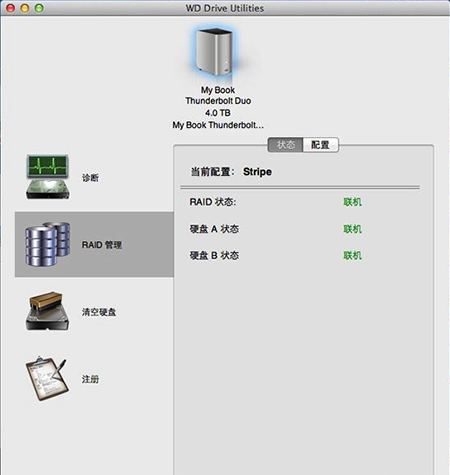
西部数据硬盘管理工具Mac软件优势
使用这个简单的工具来管理、调整Western Digital驱动器,并诊断您使用的潜在问题。
WD Drive Utilities是一款轻量级程序,旨在帮助您管理和配置Western Digital外置硬盘。
允许您检查硬盘驱动器的运行状况和SMART状态
首先,有必要强调该应用程序不会识别其他制造商的驱动器,而是使用My Passport,easystore和My Book Western Digital系列中的少数外部硬盘驱动器。快速安装后,您需要连接WD驱动器才能访问选项和功能。
该实用程序使您可以执行多个测试,以便确定外部驱动器是否正常工作。如果设备最近一直很迟钝,那么您可以选择完整的驱动器测试来分析每个扇区的错误情况。
该工具还可以执行更轻松的检查,重点是检测温度,噪声或读写错误的潜在增加,所有这些都可以作为传入故障和数据丢失的指示。
检查状态并更改RAID配置
高级用户可以使用RAID配置设置进行处理,并相应地查看或更改它们。另外,WD驱动器的默认设置是Stripper(0),Mirrored(1)或Individual Drives(JBOD)。快速扫描后,应用程序会显示RAID的状态,该状态可能从健康到降级或未知以及介于两者之间的任何内容。
值得一提的是,该程序允许您修改配置,但是您应该在此过程中丢失所有已安装的应用程序和存储在外部驱动器上的文件。因此,备份重要数据后,请访问专用功能并选择要更改为的模式选项。
一个方便的应用程序,有效地管理WD硬盘驱动器
如果您拥有Western Digital外置硬盘并希望能够充分利用硬盘驱动器,永久删除数据或更改RAID配置,那么WD Drive Utilities可能会派上用场。
西部数据硬盘管理工具Mac软件特色
设置硬盘睡眠定时
检查硬盘健康状态
管理 RAID 配置
清空硬盘
支持的硬盘
WD Drive Utilities 软件支持下列 WD 外部硬盘:
My Passport?
My Passport Edge?
My Passport Ultra?
My Passport Ultra 金属版
My Passport Slim?
My Passport SSD
My Book?
My Book Duo
重新格式化为 Windows 操作系统格式的以下Mac硬盘:
My Passport for Mac
My Passport Edge for Mac
My Passport Air?
My Passport Studio?
My Book for Mac (USB 3.0)
My Book for Mac
My Book Studio (USB 3.0)
My Book Pro
注意:WD Drive Utilities 软件不支持:
其他制造商的硬盘
最初没有配置 WD Security 软件的 WD 硬盘
西部数据硬盘管理工具Mac更新日志
1:全新界面,清爽,简单,高效
2:性能越来越好
华军小编推荐:
西部数据硬盘管理工具Mac使用起来十分简单,操作界面优化让您能够轻松找到想要的功能,快来下载吧。小编还为您精心准备了{recommendWords}